
Terdapat banyak di antara anda yang menghadapi masalah apabila menyambungkan iPad (atau peranti iOS lain) ke komputer, iTunes Ia tidak mengenali peranti atau mengembalikan mesej ralat. Komputer bahkan mungkin mengesan iPad sebagai kamera, tetapi tidak lain. Penyelesaian terpantas dan termudah adalah memulihkan peranti, tetapi kadang-kadang kita bahkan tidak dapat melakukannya, dan ini juga bermaksud kehilangan data dan masa untuk mengkonfigurasi semula peranti setelah pemulihan. Kita akan lihat bagaimana kita dapat menyelesaikan masalah tanpa perlu mengambil langkah radikal seperti itu. Pertama sekali, kami akan menerangkan langkah-langkah yang harus diikuti di Windows, yang biasanya juga merupakan sistem di mana iTunes menghasilkan masalah paling banyak bagi kita. Langkahnya teratur, jika anda tidak menyelesaikannya dengan yang pertama, pergi ke yang kedua dan seterusnya.
Kemas kini iTunes
Masalahnya mungkin kerana anda tidak mempunyai versi iTunes yang betul. Yang terbaik ialah kemas kini iTunes ke versi terkini, untuk ini, dalam menu iTunes pilih "Bantuan> Periksa Kemas Kini", dan jika ada, pasangkannya. Sekiranya tidak ada kemas kini yang tersedia atau ketika memasangnya masalahnya terus berlanjut, lanjutkan dengan langkah berikutnya.
Restart iPad

Cuba matikan iPad sepenuhnya dan hidupkan semula. Untuk ia tekan dan tahan butang tidur sehingga butang merah mati muncul. Leret dan tunggu sehingga skrin menjadi hitam sepenuhnya. Setelah ini selesai, hidupkan semula peranti dengan menekan butang tidur sehingga epal muncul di skrin. Setelah peranti dimulakan semula, sambungkan ke komputer sekali lagi, dan cuba sambungkan ke iTunes.
Sekiranya peranti tidak bertindak balas, serentak tekan butang tidur dan mula (yang bulat) dan tahan keduanya selama beberapa saat, sehingga skrin mati dan epal muncul. Sekiranya peranti tetap hitam walaupun ini, cubalah peranti itu selepas dimulakan semula, sambungkan ke komputer sekali lagi, dan cuba sambungkan ke iTunes.
Periksa sambungan USB
Sekiranya anda mempunyai kabel USB yang lain, cuba gunakannya untuk menyambungkan iPad. Selalu disyorkan untuk menggunakan kabel asal, kerana "serasi" dalam banyak keadaan menimbulkan masalah. Sekiranya menukar kabel tidak membetulkannya, cuba gunakan input USB lain di komputer anda. Elakkan hab atau hab USB, selalu sambungkan peranti anda dalam USB langsung.
Mulakan semula komputer
Kami telah memulakan semula iPad dan ia belum dapat diselesaikan, sekarang giliran untuk menghidupkan semula komputer.
Periksa bahawa Sokongan Peranti Mudah Alih Apple dipasang
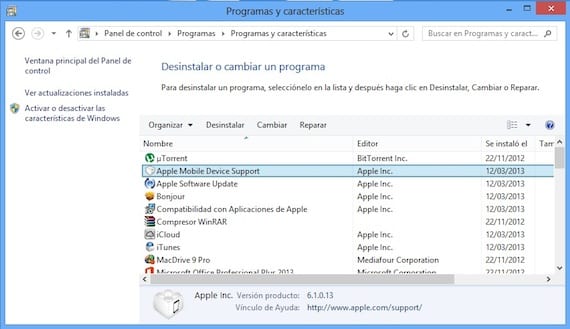
Tutup iTunes dan putuskan sambungan peranti. Pergi ke panel kawalan dan klik pada "Nyahpasang program". Periksa bahawa Sokongan Peranti Mudah Alih Apple muncul. Sekiranya tidak muncul, hapus pemasangan iTunes, QuickTime, Pembaruan Perisian Apple, dan Sokongan Aplikasi Apple. Setelah ini selesai, pasang semula iTunes. Anda boleh memuat turunnya dari laman web Apple rasmi. Pastikan anda memuat turun versi yang betul untuk sistem operasi anda (32 atau 64 bit). Setelah selesai, jalankan iTunes dan sambungkan peranti anda.
Mulakan semula perkhidmatan Peranti Mudah Alih Apple
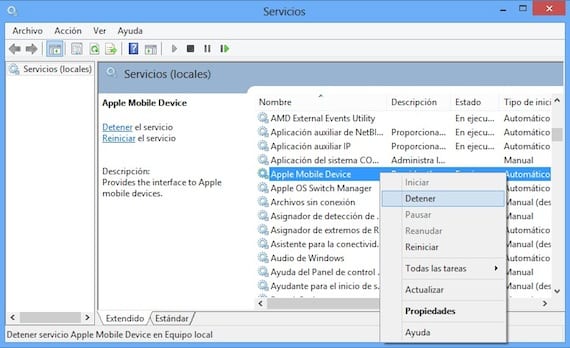
Kami menutup iTunes dan memutuskan sambungan peranti. Kami mencari Panel Kawalan sekali lagi, dan kami memasukkan «Sistem dan Keselamatan> Alat Pentadbiran». Kami mencari "Perkhidmatan" dan melaksanakannya. Kami mencari item «Peranti Mudah Alih Apple» dan kami klik kanan, mengklik «Berhenti». Kami menunggu ia berhenti, dan kemudian kami mengulangi klik kanan dan memulakannya semula. Buka iTunes dan sambungkan peranti.
Nyahpasang iTunes sepenuhnya
Sekiranya tiada apa yang anda buat setakat ini dapat menyelesaikan masalahnya, anda harus melakukannya nyahpasang iTunes sepenuhnya, dan semua aplikasi yang berkaitan dengannya. Pergi ke panel kawalan dan nyahpasang aplikasi berikut mengikut urutan ini:
- iTunes
- Quicktime
- Kemas kini Perisian Apple
- Sokongan Peranti Bergerak Apple
- Bonjour
- Sokongan Aplikasi Apple
Setelah dikeluarkan, pastikan bahawa tidak ada sisa aplikasi ini. Pergi ke penjelajah fail dan periksa bahawa tidak ada direktori ini yang ada. Sekiranya anda melihatnya, alih keluar secara manual:
- C: Fail Program Bonjour
- C: Fail ProgramCommon FilesApple
- C: Program FilesiTunes
- C: Program FilesiPod
- C: Program FilesQuickTime
- C: WindowsSystem32QuickTime
- C: WindowsSystem32QuickTimeVR
Sekiranya anda menggunakan Windows versi 64-bit anda perlu mengesahkan bahawa folder berikut juga telah dikeluarkan.
- C: Fail Program (x86) Bonjour
- C: Fail Program (x86) Fail Umum Apple
- C: Fail Program (x86) iTunes
- C: Fail Program (x86) iPod
- C: Fail Program (x86) QuickTime
- C: WindowsSysWOW64QuickTime
- C: WindowsSysWOW64QuickTimeVR
Selesai semua ini, pasang semula iTunes dari halaman epal, dan sambungkan peranti anda setelah dipasang.
Periksa bahawa Pemacu USB Peranti Bergerak Apple dipasang
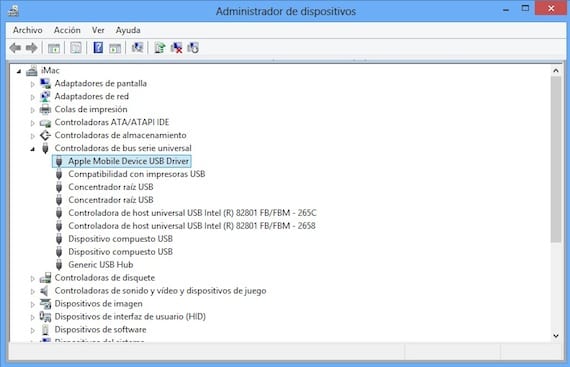
Sambungkan peranti ke komputer. Buka Panel Kawalan dan pilih "Sistem dan Keselamatan". Di bawah "Sistem" pilih "Pengurus Peranti" dan cari bahagian "Pengawal Bas Bersiri Sejagat". Periksa bahawa Pemacu USB Peranti Bergerak Apple dipasang tanpa "?" atau "!" di hadapan. Sekiranya ia kelihatan seperti dalam gambar, pergi ke bahagian seterusnya.

Sekiranya tanda seru atau tanda tanya muncul di sebelah pemandu, klik kanan padanya dan pilih "Nyahpasang", periksa pilihannya "Keluarkan perisian pemacu peranti»Dan klik OK.

Sekarang klik kanan pada "Universal Serial Bus Controller" dan pilih "Cari perubahan perkakasan". Ia akan memasang pemacu sekali lagi.
Kemas kini pemacu USB Peranti Mudah Alih Apple
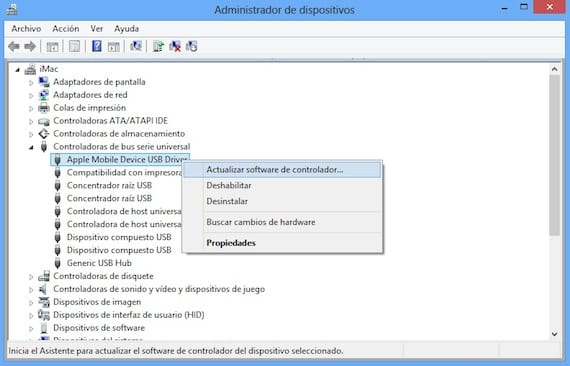
Sambungkan peranti anda ke komputer anda. Buka Panel Kawalan dan pilih "Sistem dan Keselamatan". Di bawah "Sistem" pilih "Pengurus Peranti" dan cari bahagian "Pengawal Bas Bersiri Sejagat". Klik kanan pada item "Pemacu USB Peranti Mudah Alih Apple" dan pilih "Kemas kini perisian pemacu".
Sekiranya selepas langkah ini semuanya tetap sama, tanpa komputer mengenali peranti anda, saya minta maaf untuk memberitahu anda ada sedikit harapan bahawa anda dapat memperbaikinya tanpa memulihkan. Anda mesti meletakkan iPad anda dalam mod pemulihan:
- Pertama sekali anda harus tahu bahawa anda akan kehilangan semua maklumat pada iPad anda, jadi disarankan agar anda cuba menyimpannya di komputer lain atau menggunakan sandaran iCloud untuk dapat memulihkannya kemudian.
- Matikan peranti. Sekiranya anda tidak dapat mematikannya, tekan butang Rumah dan Tidur pada masa yang sama sehingga skrin mati. Kemudian lepaskan mereka.
- Tahan butang rumah, sambungkan iPad ke komputer, dan jangan lepaskan butang rumah sehingga kabel USB dengan simbol iTunes muncul di layar. Kemudian lancarkan iTunes, dan mesej bahawa ia telah mengesan iPad dalam mod pemulihan akan muncul. Pulihkan peranti.
Maklumat lanjut - Tutorial untuk menggunakan iTunes 11 dengan iPad kami (Bahagian ke-4)
air pancut - Sokongan Apple

Halo, saya baru saja membeli ipad saya dan saya mempunyai Windows 7 dan iTunes saya tidak mengenali ipad saya dan saya sudah memeriksa semua perkara di atas dan tidak ada apa-apa = (Saya tidak tahu apa yang harus dilakukan, jika saya pergi ke kedai Apple untuk apa yang mereka katakan saya atau apa ...
Saya fikir ia adalah yang terbaik yang boleh anda lakukan
IANYA BERFUNGSI!!
ia berjaya terima kasih banyak !!!
Ini sama sekali tidak membantu saya, ketika pergi ke pengurus peranti, Apple Mobile Device USB tidak muncul, tetapi ketika pergi ke peranti mudah alih, iPad muncul, klik kanan, kemas kini pemandu, kami mencari komputer di C: Fail programCommon FilesAppleMobile Device Supportdrivers
Berikut adalah video: https://www.youtube.com/watch?v=vkG9NfKR1DA
IPad saya dibongkar, komputer tidak mengenalinya dan tidak ada langkah yang membantu saya. Apa yang boleh saya lakukan?
Sayang, titik 7 berhasil untuk saya, masalahnya adalah dengan waktu cepat 7, nampaknya ada sesuatu yang rosak di sana, terima kasih satu juta.
Ia masih meminta kod 4 nombor dan tidak membenarkan saya membaiki atau mengemas kini. Saya mendapat Ralat 1671.
Seseorang untuk menolong saya
Ia berjaya untuk saya terima kasih banyak 03/06/16, saya sudah mencuba memasang dan menyahpasang iTunes tetapi saya tidak tahu mengapa ia tidak berjaya sehingga saya mengikuti semua langkah hingga akhir 🙂
ITunes saya mengenali iPhone 5 saya tetapi tidak mengenali iPhone 6 saya, kedua-duanya mempunyai jailbreak, saya menyedari bahawa Windows tidak mengenalinya tetapi iTunes tidak, hanya ketika saya mengeluarkan beberapa saat dan ia mengenalinya tetapi apabila ia mematikan dan pada apa-apa, yang boleh saya lakukan? Untuk iPhone 2 saya mengenali saya
Halo, terima kasih atas pertolongan, anda telah menyelamatkan nyawa saya. Saya telah berjuang untuk menyelesaikannya sehingga saya tidak mendapat nasihat anda. Masalah saya? ITunes baru, dan fail lama yang tidak serasi. Baik iphone mahupun ipad mengenali saya. Saya telah menyahpasang peranti Apple Mobile, dan semua yang berkaitan dengan Apple. Reboot dan ia memberitahu saya bahawa Itunes rosak. Saya menyahpasangnya dan meletakkannya semula, mencari fail baru dan semuanya baik-baik saja. Terima kasih banyak-banyak.